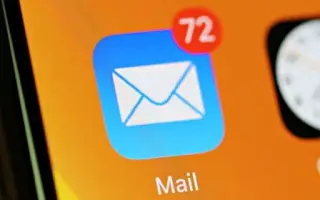การมีอีเมลในกล่องจดหมายของคุณมากเกินไปอาจทำให้คุณลำบากใจ จดหมายที่เกี่ยวข้องกับงาน ข้อความส่วนตัว และการส่งเสริมการขายที่น่ารำคาญ ล้วนเป็นที่เก็บถาวรของการสื่อสารกับคนทั้งโลกที่กว้างใหญ่และยุ่งเหยิง แน่นอน บางครั้งคุณอาจต้องการจัดเรียงให้เรียบร้อย และวิธีที่ดีที่สุดในการจัดระเบียบกล่องจดหมายของ iPhone คือการลบอีเมลที่ไม่จำเป็น
คุณยังสามารถลบอีเมลทั้งหมดออกจากแอป Mail ได้ การดูรายชื่ออีเมลที่ว่างเปล่าในโทรศัพท์ของคุณสามารถให้ความรู้สึกอิสระแก่คุณได้ อย่างน้อยมันจะไม่ยุ่งอีกต่อไป
สำคัญ:คุณอาจไม่ต้องการลบทุกอย่างออกจากกล่องเมลของคุณ ดังนั้นควรเก็บอีเมลสำคัญไว้
ด้านล่างนี้ฉันกำลังแบ่งปันวิธีการลบอีเมลทั้งหมดบน iPhone เลื่อนไปเรื่อย ๆ เพื่อตรวจสอบ
วิธีลบเมลทั้งหมดในแอป Mail บน iPhone
- เปิดแอพเมล
- ไปที่ กล่องขาเข้า> แก้ไข
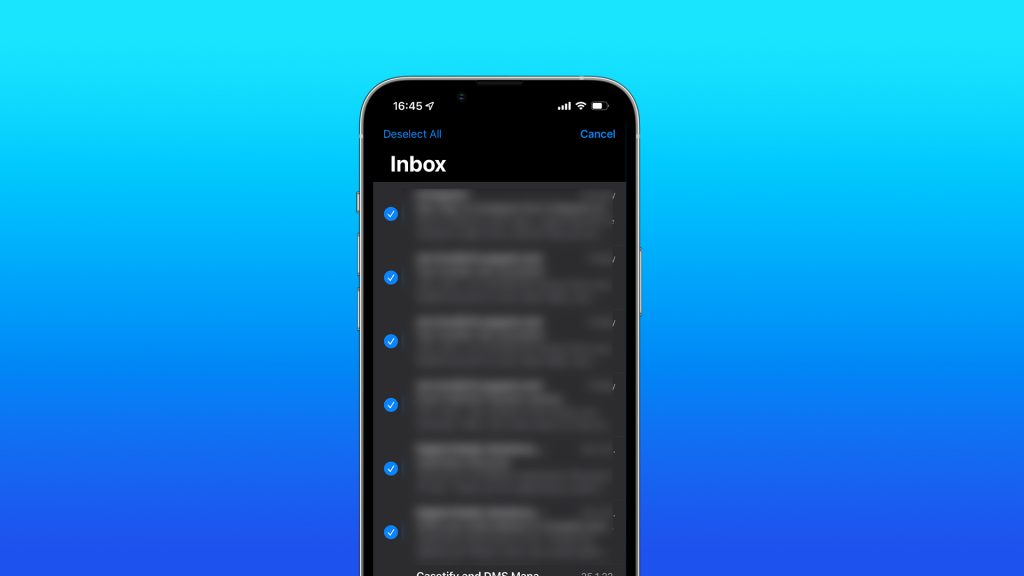
- เลือกSelect All แล้ว แตะ Bin
เมื่อคุณย้ายอีเมลที่ไม่ต้องการทั้งหมดไปยัง Bin แล้ว ก็ถึงเวลาลบออกจาก iPhone ของคุณอย่างถาวร อย่างไรก็ตาม ผู้ใช้ส่วนใหญ่จะไม่สามารถมองเห็นส่วนถังขยะของแอป Mail ในทันที ดังนั้นคุณต้องเข้าถึงก่อนแล้วจึงดำเนินการต่อไป วิธีแสดงโฟลเดอร์ Bin ในแอป Mail ของ iPhone:
- เปิดแอพเมล
- ไปที่ หน้าจอกล่องจดหมายแล้ว แตะ แก้ไข
- เพิ่ม กล่องจดหมายถ้า Bin ไม่พร้อมใช้งานในรายการกล่องจดหมาย… แตะ .
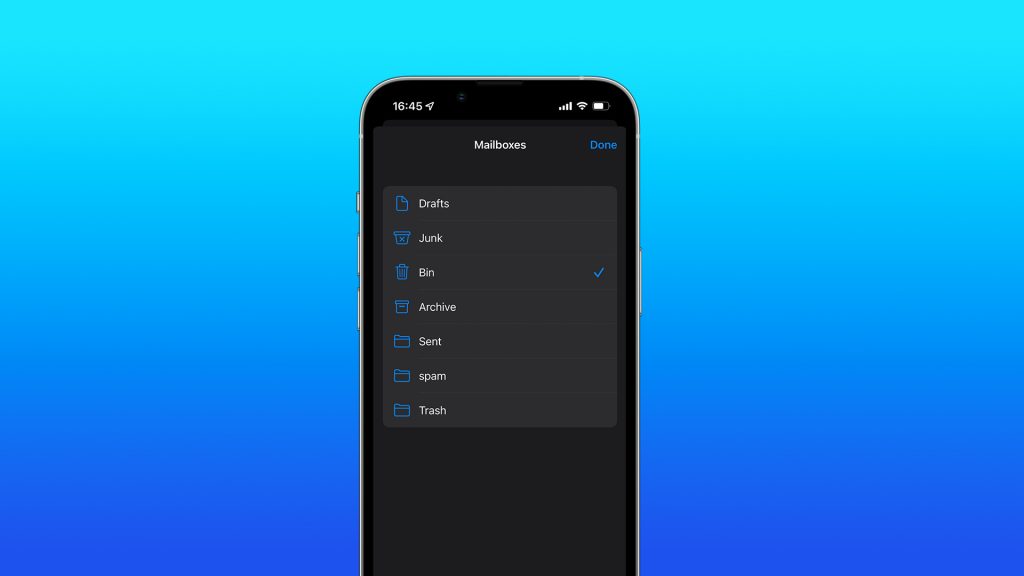
- เลือกถังขยะ แล้วแตะ เสร็จสิ้น
โฟลเดอร์ Bin พร้อมใช้งานแล้วในรายการกล่องจดหมายของคุณ และสามารถเข้าถึงได้อย่างง่ายดายเพื่อลบหรือกู้คืนอีเมลอย่างถาวร หากต้องการลบอีเมลทั้งหมดออกจาก Bin ให้ทำตามขั้นตอนเหล่านี้:
- เปิดแอพเมล
- ไปที่ หน้าจอกล่องจดหมายและเปิดถังขยะ
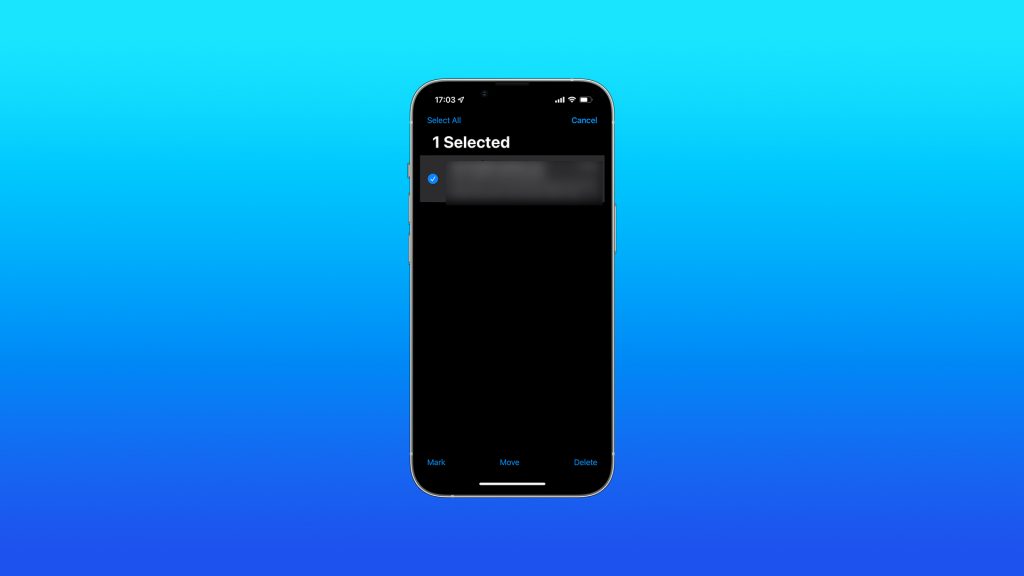
- คลิกแก้ไขและเลือกอีเมลที่คุณต้องการลบ
- แตะลบ
อีเมลที่เลือกจะถูกลบอย่างถาวร หากคุณลบมันออกจากถังขยะ ระวัง เพราะคุณจะต้องเอามันกลับมา ดังนั้นอย่าลบสิ่งที่คุณไม่ต้องการ
วิธีกู้คืนอีเมลที่ถูกลบในแอพ Mail
ตอนนี้คุณรู้วิธีลบอีเมลจากแอพ Mail บน iPhone แล้ว แต่ถ้าคุณเปลี่ยนใจ ก็ไม่สายเกินไปที่จะรับอีเมลที่คุณลบโดยไม่ได้ตั้งใจกลับมา เนื่องจากอีเมลนี้ยังคงอยู่ใน Bin อย่างที่กล่าวไว้ก่อนหน้านี้ ฉันไม่ได้ลบออกอย่างถาวร วิธีคืนค่าอีเมลจากโฟลเดอร์ Bin
- เปิดแอพเมล
- ไปที่ หน้าจอกล่องจดหมายและเปิดถังขยะ
- คลิก แก้ไขและเลือกอีเมลที่คุณต้องการกู้คืน
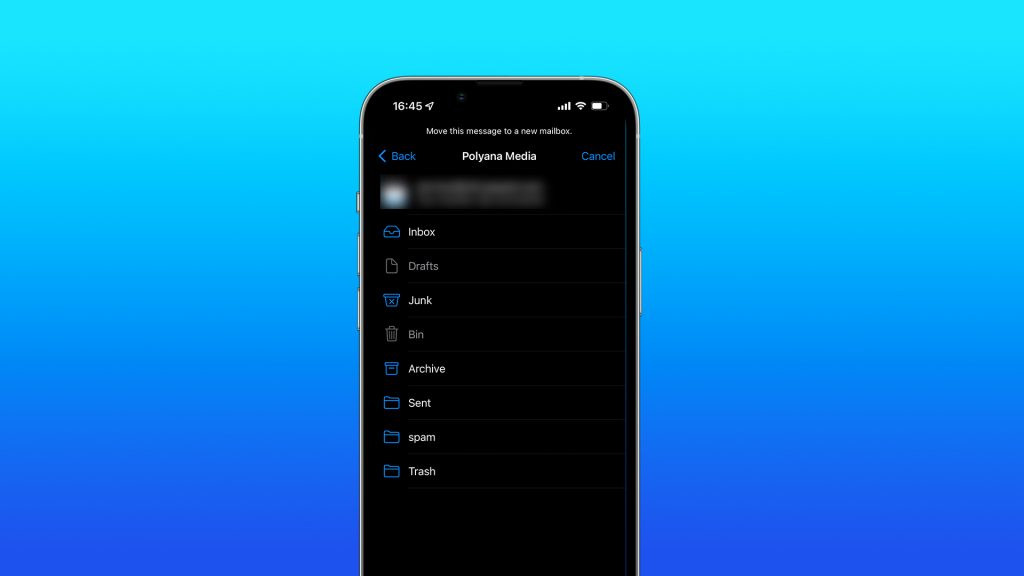
- กดไป และเลือก**กล่องขา** เข้า
วิธีลบเมลจาก Gmail บน iPhone
แม้ว่าแอป Mail ของ Apple จะเป็นโปรแกรมรับส่งเมลเริ่มต้นของ iPhone แต่หลายคนก็ยังชอบ Gmail และด้วยเหตุผลที่ดี แอป Gmail ได้รับการออกแบบที่ดีกว่าและมีคุณลักษณะมากกว่าตัวเลือกของ Apple นอกจากนี้ การใช้ Gmail จะเกิดขึ้นโดยธรรมชาติหากคุณเป็นส่วนหนึ่งของระบบนิเวศของ Google อย่างน้อยบางส่วน
อย่างไรก็ตาม Gmail ไม่มีตัวเลือกที่สำคัญเพียงอย่างเดียวในแอป Mail คุณลักษณะนี้ช่วยให้คุณสามารถลบอีเมลทั้งหมดได้ในครั้งเดียว นั่นไม่ได้ทำให้กล่องจดหมายของ Gmail ว่างเปล่าอย่างสมบูรณ์ แต่กระบวนการทั้งหมดนั้นสะดวกและใช้เวลาน้อยกว่า Mail ของ Apple
1. ลบทีละตัว
วิธีเดียวที่จะลบอีเมลภายในแอป Gmail คือการลบทีละรายการ นี่อาจไม่ใช่ปัญหาหากคุณต้องการลบอีเมลเพียงไม่กี่ฉบับ แต่ถ้าคุณต้องการมากกว่านั้น การใช้แอปอาจไม่ใช่ตัวเลือกที่ดีที่สุด
วิธีลบอีเมลจากแอป Gmail บน iPhone ของคุณมีดังนี้
- เปิดแอป Gmailและตรวจสอบว่าคุณอยู่ในInbox
- กดค้างที่อีเมลหนึ่งฉบับในรายการ
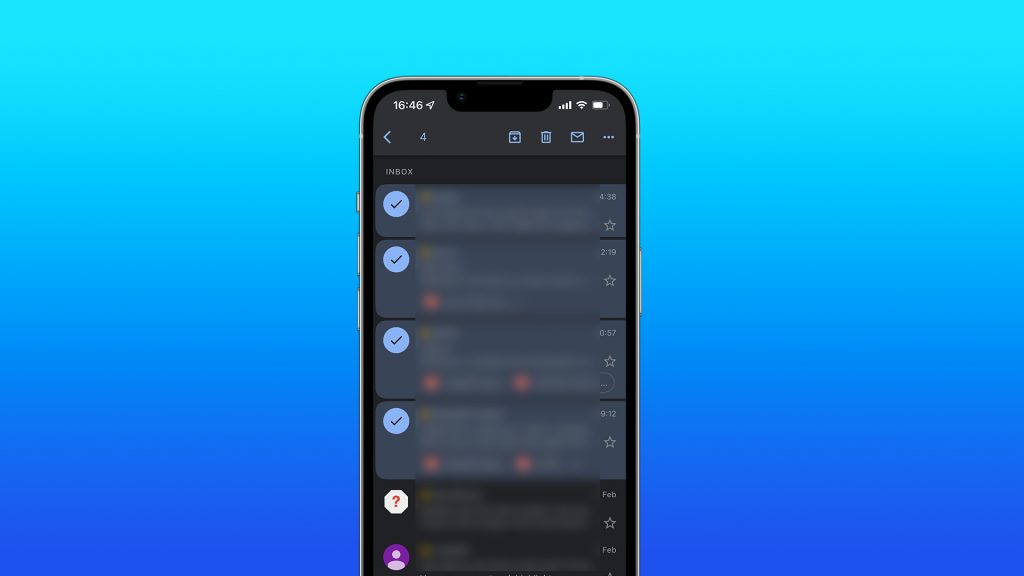
- ตอนนี้กระบวนการคัดเลือกเริ่มต้นขึ้น เลือกอีเมลอื่นๆ ทั้งหมดที่คุณต้องการลบโดยแตะแต่ละอีเมล
- แตะไอคอนถังขยะเพื่อลบอีเมลที่เลือก
2. ลบอีเมลทั้งหมดในคอมพิวเตอร์ของคุณ
ฉันต้องการโดดเด่นจากบทความอื่นๆ ที่อธิบายสิ่งเดียวกันที่นี่ และวิธีลับในการลบอีเมลทั้งหมดจากแอป Gmail แต่ฉันทำไม่ได้ เพราะไม่มีทาง หากต้องการลบอีเมล Gmail จำนวนมาก คุณต้องเข้าถึงไคลเอ็นต์บนเว็บของ Gmail บนคอมพิวเตอร์ของคุณ
และคุณสามารถลบอีเมลได้ครั้งละ 50 ฉบับเท่านั้น ดังนั้นคุณจึงไม่สามารถล้างกล่องจดหมายของคุณในครั้งเดียวได้ แต่ก็ยังดีกว่าการเลือกแต่ละอีเมลทีละฉบับ ดังนั้น ด้วยข้อจำกัดทั้งหมดเหล่านี้ ต่อไปนี้คือวิธีการลบอีเมล Gmail จำนวนมากบนพีซีหรือ Mac ของคุณ:
- ไปที่ไคลเอน ต์บนเว็บของ Gmail
- ลงชื่อเข้าใช้บัญชี Google หากคุณยังไม่ได้ลงชื่อเข้าใช้
- ตรวจสอบให้แน่ใจว่าอยู่ในกล่องจดหมาย ของคุณ
- คลิกไอคอนช่องทำเครื่องหมายที่ด้านซ้ายบน (ใต้แถบค้นหา) เลือกอีเมลทั้งหมดบนหน้าปัจจุบันแล้ว Gmail แสดงอีเมลได้สูงสุด 50 ฉบับต่อหน้า ดังนั้นให้เลือกอีเมลสูงสุด 50 ฉบับ
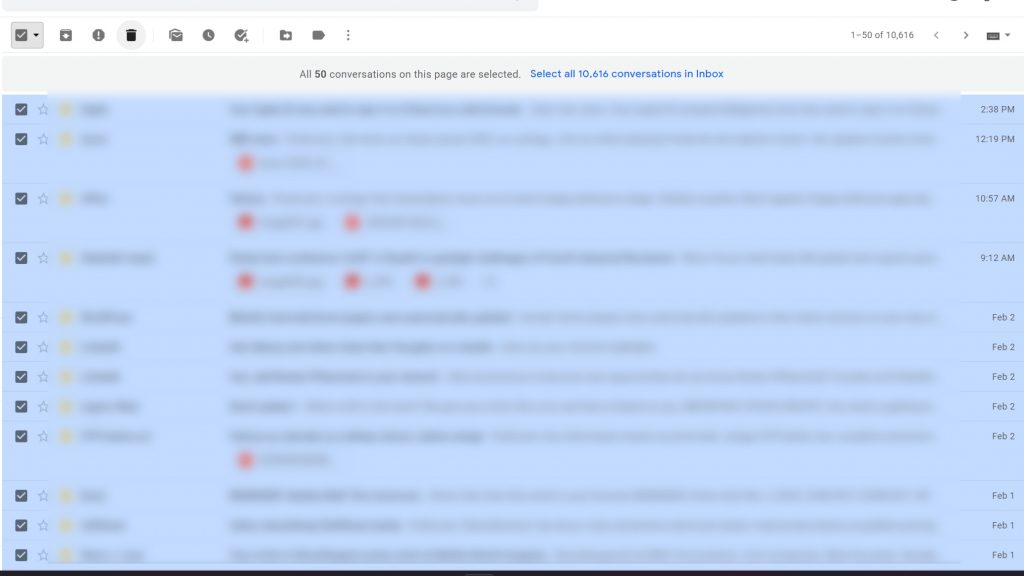
- แตะไอคอนถังขยะเพื่อลบอีเมลที่เลือกทั้งหมด (ย้ายไปที่ถังขยะ)
- ทำซ้ำขั้นตอนนี้หลาย ๆ ครั้งตามความจำเป็น
การทำงานที่ใช้เวลานานโดยไม่จำเป็นนี้จะส่งอีเมลทั้งหมดของคุณไปที่ถังขยะ ซึ่งหมายความว่าคุณสามารถกู้คืนได้จากถังรีไซเคิล ดังนั้นจึงยังไม่สูญหายอย่างถาวร อีกวิธีหนึ่ง คุณสามารถลบออกอย่างถาวรได้โดยการลบออกอย่างถาวร
ข่าวดีก็คือคุณสามารถล้างโฟลเดอร์ถังขยะได้ด้วยการแตะเพียงครั้งเดียว ซึ่งต่างจากการย้ายอีเมลที่ไม่ต้องการไปที่ถังขยะ ตัวเลือกนี้มีอยู่ในแอพ คุณจึงไม่ต้องอยู่ในคอมพิวเตอร์ หากต้องการล้างถังขยะของ Gmail ให้ เปิด แอป Gmailเปิดเมนูแฮมเบอร์เกอร์ ไปที่ถังขยะ แล้วแตะถังขยะเปล่า การดำเนินการนี้จะลบอีเมลทั้งหมดในโฟลเดอร์ถังขยะอย่างถาวร
หากคุณไม่ต้องการลบทุกอย่าง แต่มีเพียงไม่กี่อีเมลเท่านั้น ขณะที่อยู่ในถังขยะ ให้กดอีเมลที่คุณต้องการลบค้างไว้ แตะเมนูสามจุดที่มุมขวาบน จากนั้น เลือก ลบ อย่างถาวร
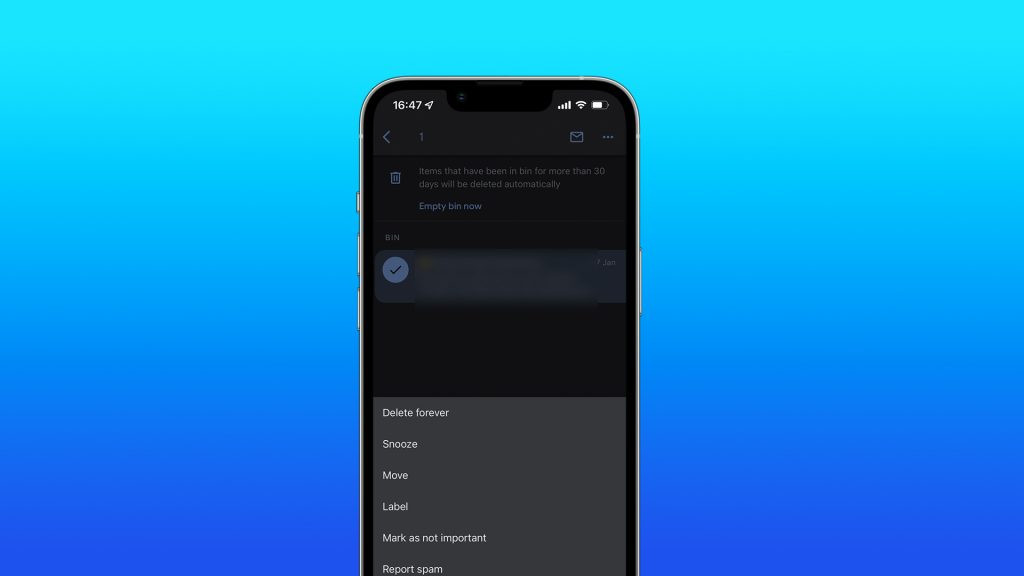
กระบวนการนี้คล้ายคลึงกันหากคุณต้องการดึงอีเมลจาก โฟลเดอร์ถังขยะ เพียงกดอีเมลที่คุณต้องการกู้คืนค้างไว้ แตะเมนูสามจุดที่มุมขวาบน จากนั้นเลือกไป การเลือก กล่องขาเข้าจะนำอีเมลที่ถูกลบกลับมายังกล่องจดหมายของคุณ
ด้านบน เราได้ดูวิธีการลบอีเมลทั้งหมดบน iPhone แล้ว เราหวังว่าข้อมูลนี้จะช่วยคุณแก้ปัญหาได้